2 Cara Menonaktifkan Tombol Bing Chat di Microsoft Edge
Pada browser Microsoft Edge versi Desktop terbaru, kini telah dilengkapi dengan fitur baru yaitu tombol Bing Chat.
Fitur tersebut memungkinkan pengguna Microsoft Edge dapat berinteraksi dengan robot kecerdasan buatan atau yang sering disebut AI (Artificial Intelligence).
Ya kalian pasti sudah tidak asing dengan kecerdasan buatan yang bernama Chat GPT. Microsoft sendiri selaku pemilik Edge telah menjalin kerja sama dengan pengembang Chat GPT.
Hal tersebut membuat Chat GPT telah di integrasi-kan dengan Search Engine Bing. Bing juga merupakan miliki Microsoft.
Kemudian agar pengguna dapat dengan mudah menggunakan Chat GPT yang telah terintegrasi dengan Search Engine Bing, Microsoft menambahkan fitur Bing Chat pada browser Edge.
Bing Chat pada Microsoft Edge berupa tombol yang berada disebelah kanan atas laman, pengguna bisa dengan mudah mengakses-Nya kapanpun ketika sedang membuka browser milik Microsoft ini.
Namun terkadang ada beberapa pengguna yang jarang atau bahkan tidak menggunakan Bing Chat, sehingga memilih untuk menonaktifkannya.
Selain itu tombol Bing Chat juga bisa terbuka secara otomatis apabila kursor mengarah pada tombol Bing Chat tersebut. Alhasil malah dapat mengganggu aktivitas pengguna ketika sedang menjalankan Microsoft Edge.
Kabar baiknya, Microsoft selaku pengembang Edge telah menyediakan opsi untuk menonaktifkan Bing Chat. Pengguna mematikannya sendiri secara manual.
Baca juga: 3 Cara Update Microsoft Edge di Windows Paling Mudah
Cara Menonaktifkan Tombol Bing Chat di Microsoft Edge
Untuk menonaktifkan atau menyembunyikan tombol Bing Chat pada Microsoft Edge dapat dilakukan dengan dua cara. Untuk lebih jelasnya langsung saja simak ulasannya di bawah ini.
1. Cara 1 (Melalui Setting and More)
Cara pertama adalah melalui menu Settings and More yang berada di bagian sebelah kanan atas laman Edge. Berikut langkah-langkahnya:
- Buka Microsoft Edge
- Tekan tombol Settings and More (Berupa icon titik tiga sejajar), Kemudian Pilih Settings
Tombol Settings and More sendiri berupa icon titik tiga sejajar yang berada di sebelah kanan atas laman.
Atau bisa juga dengan menekan ALT + F untuk langsung membuka menu Settings and More, lalu selanjutnya pilih Settings. - Pada halaman Settings, pilih Sidebar lalu Discover
- Selanjutnya silakan matikan (Off) pada Show Discover
- Selesai
Nah sampai disini makan nantinya tombol Bing Chat akan dinonaktifkan dan tidak akan ditampilkan pada bagian sebelah kanan atas laman Microsoft Edge.
2. Cara 2
Untuk cara kedua ini sebenarnya hampir sama dengan cara pertama, hanya saja ketika masuk ke halaman Discover tidak dilakukan melalui menu Settings and More. Melainkan dengan mengetik-kan URL pada Address bar.
Nah berikut tutorial-nya:
- Buka Microsoft Edge
- Kemudian pada Address Bar silakan ketikan: edge://settings/sidebar, lalu tekan tombol Enter
- Pilih Discover
- Selanjutnya silakan matikan (Off) pada Show Discover
- Selesai
Baca juga: Cara Mengaktifkan dan Menggunakan Fitur Split Screen Microsoft Edge Terbaru
Nah itulah tadi ulasan singkat mengenai bagai mana cara menonaktifkan tombol Bing Chat yang ada pada browse Microsoft Edge.
Sebenarnya tombol ini sangat berguna sekali, karena dapat membantu pengguna dalam mencari informasi melalui kecerdasan buatan atau AI (Artificial Intelligence).
Namun apabila tidak menggunakan tombol Bing Chat maka menonaktifkannya juga merupakan langkah yang tepat. Sebab tombol Bing Chat sendiri juga bisa terbuka secara otomatis bila kursor tak sengaja mengarah ke tombol Bing Chat.
Selain itu menonaktifkan tombol Bing Chat juga bisa membuat Microsoft Edge menjadi lebih ringan. Hal ini bisa menjadi solusi jika Edge terasa berat saat digunakan karena memori RAM pada perangkat kalian penuh.

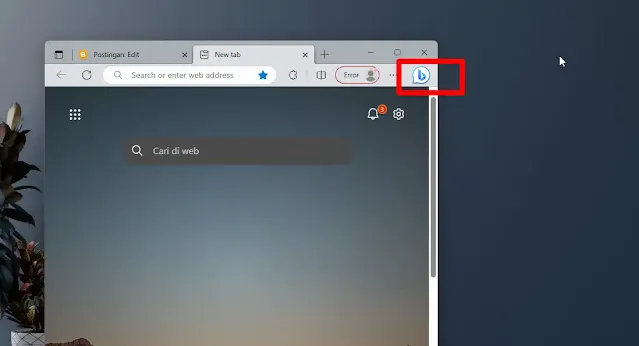
.webp)
.webp)
.webp)
.webp)
.webp)

Posting Komentar untuk "2 Cara Menonaktifkan Tombol Bing Chat di Microsoft Edge"
Posting Komentar